
HandBrake开源视频转码器中文版下载 v1.4.1 H625电脑版
大小:16 GB更新日期:2025-05-12 02:50:10.000
类别:视频转换
 228
228 38
38分类

大小:16 GB更新日期:2025-05-12 02:50:10.000
类别:视频转换
 228
228 38
38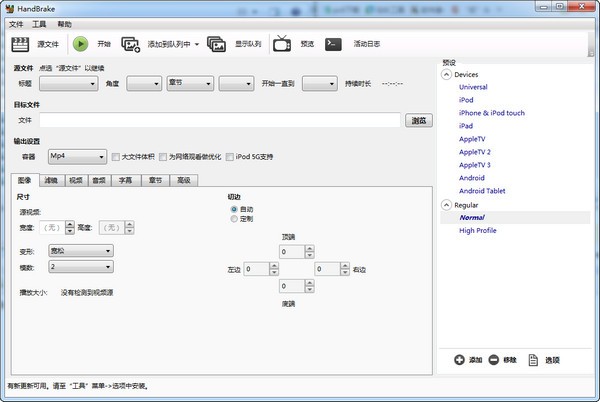
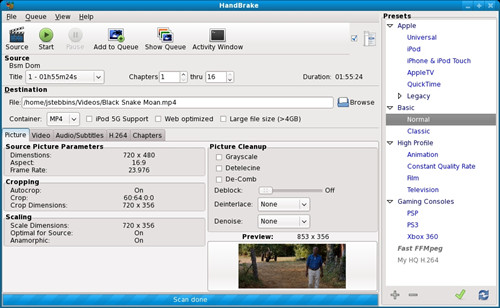
HandBrake中文版是一款好用的在线视频格式转换器,一款能够让每一个用户都能在这里体验最简单的转换方式,让你的格式转换更简单。HandBrake开源视频转码器完美支持多种类型的视频格式,用户可以在这里一站式添加视频文件,选择好转码的保存路径,这样就能轻松完成视频的格式转换。
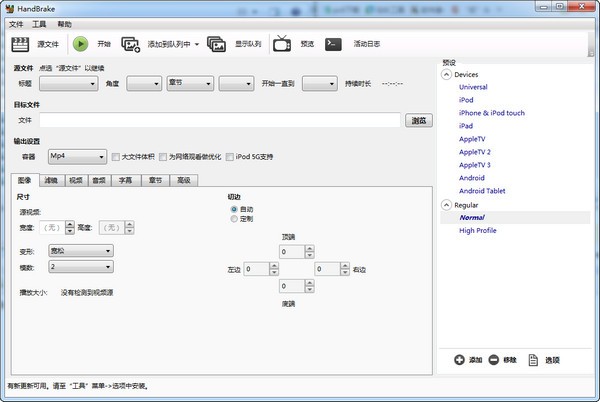
HandBrake电脑版可将您已有拍摄的视频,制作可在您的手机、平板电脑、电视媒体播放器、游戏机、计算机或网络浏览器上使用的新视频——几乎所有支持现代视频格式的产品。
内置设备预设
通过选择为您的设备优化的配置文件,或选择用于标准或高质量转换的通用配置文件,在几秒钟内开始使用 HandBrake。 简单,容易,快速。 对于那些想要更多选择的人,调整许多基本和高级选项以改进您的编码。
支持的输入源:
Handbrake 可以处理最常见的多媒体文件和任何不包含任何类型的复制保护的 DVD 或蓝光源。
输出:
文件容器:.MP4(.M4V) 和 .MKV
视频编码器:H.265(x265 和 QuickSync)、H.264(x264 和 QuickSync)、H.265 MPEG-4 和 MPEG-2、VP8、VP9 和 Theora
音频编码器:AAC / HE-AAC、MP3、Flac、AC3 或 Vorbis
音频直通:AC-3、E-AC3、DTS、DTS-HD、TrueHD、AAC 和 MP3 音轨
更多功能
标题/章节和范围选择
编码的批量扫描和排队
章节标记
字幕(VobSub、隐藏字幕 CEA-608、SSA、SRT)
恒定质量或平均比特率视频编码
支持 VFR 和 CFR
视频过滤器:去隔行、去梳、去噪、去噪、去块、灰度、裁剪和缩放
实时静态和视频预览
许可证
HandBrake 的大部分源代码都包含在 GNU 通用公共许可证第 2 版中。COPYING 文件中的每个版本都包含其副本。 部分内容包含在 BSD 3 条款下。
软件打开后的界面如图所示,左侧窗口栏共两个选项,第一个是打开文件夹,第二个是打开单个文件,下面我们先以单个文件为例介绍操作步骤。
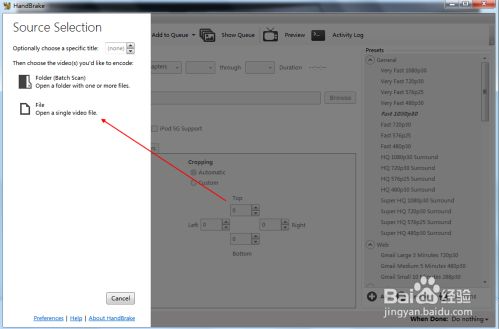
添加源文件,添加后的界面如图所示,右侧区域为常用的模式,软件默认为fast1080P30,这个默认就好,我们一般不需要更改,添加源文件后选择Brose按钮找到文件需要保存的位置后,输入需要保存的文件名称,点击确定即可
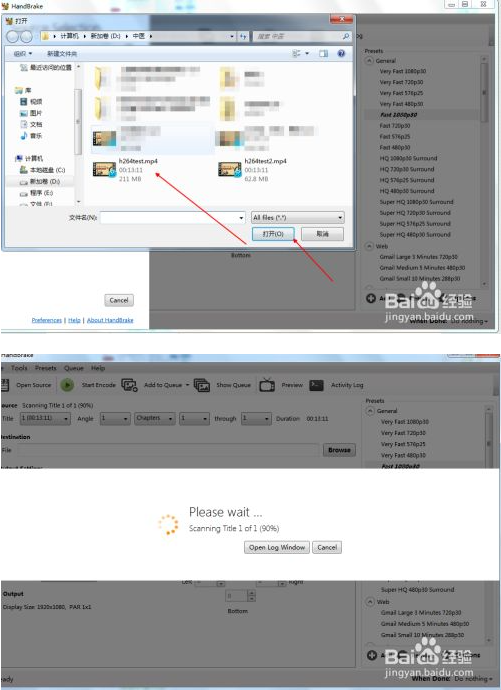
设置参数。picture这个是画面,可以设置分辨率等,一般不进行改变,默认即可。直接选择video即可,video codec选择h.264编码即可,h.265也可以选,但是h.265转换时间太长了,让人难以忍受,当然高端电脑自然不在话下了。默认quality选项有两个一个是constant quality一个是选择avg bitrate,在这呢,笔者建议选择avg的选项,avg bitrate (kbps)码率这一项填写512,并且把下面的两个勾都打上,这里填写500-1000都是可以的,太大了没有意义,太小了可能会影响清晰度,因为笔者转的是个教程,动态画面不多,清晰就可以了,如果是电影呢可以自己再试。其他设置默认就好,对于视频压缩了解不深的人不建议修改。
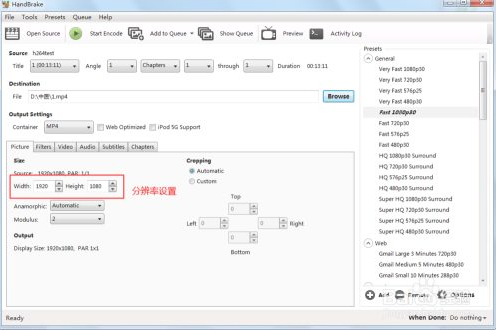
后面还有音频、字母、章节选择等等功能,对于普通只需要视频压缩转换的人来说用不到,暂不介绍了,这些都设置好之后就可以点击开始转换格式,压缩视频了。
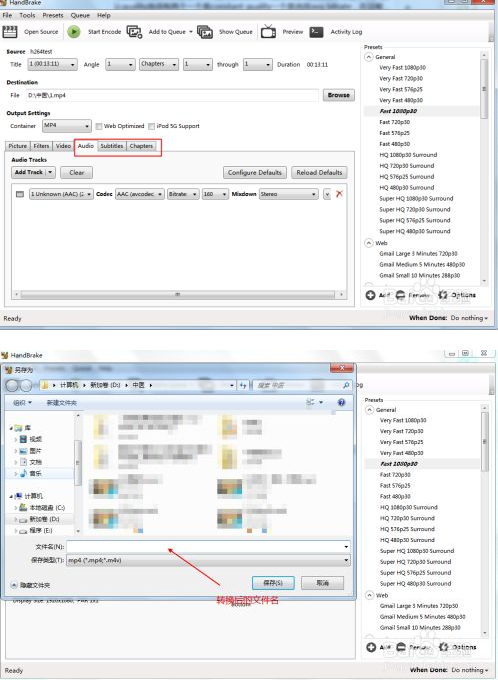
打开HandBrake,点击左边菜单“文件”选项。
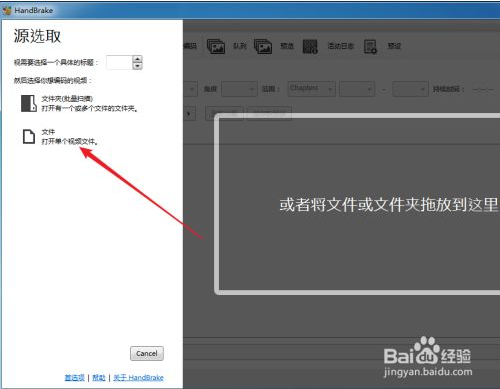
选择需要转换的视频,点击“打开”。
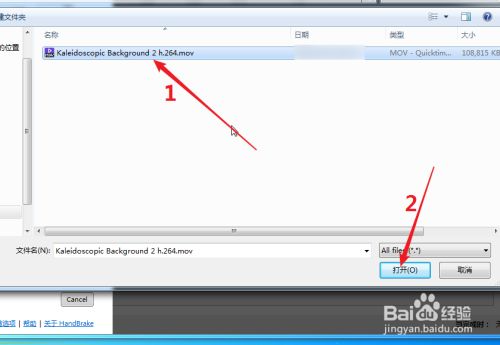
在“格式”处选择“MP4”。
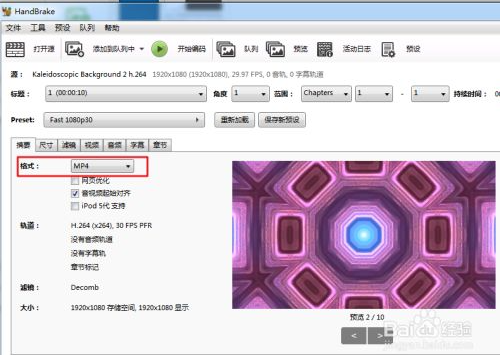
点击“开始编码”,并等待编码完成。
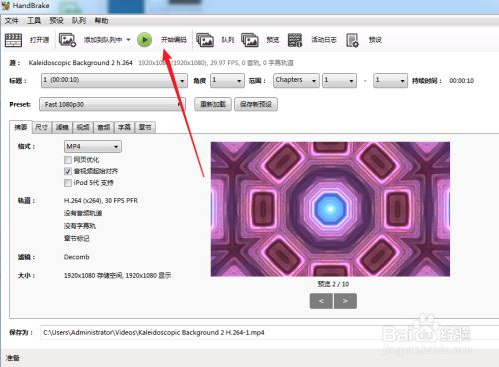
编码完成后,便可以在保存路径下找到转换为MP4的视频了!
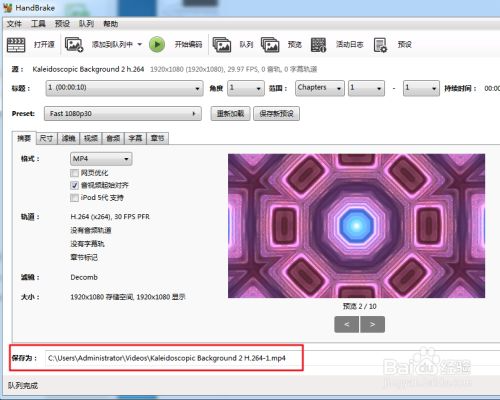
1、在主界面的源文件中打开文件之后,就可以开始压缩了,继续选择输出文件的位置,用户可以根据自己的需要在右边的预设中进行选择,当然你也可以自己手动添加预设,
2、在下方的栏目中,“图像”可以调整分辨率,如果没有要求的话一般是不进行改变的,
3、下面直接进入到“视频”功能选项中,根据自己需要的压缩大小,x264预设往左调体积越小,往右调是质量越大,想要压缩视频的用户只需要调节此选项即可;后面还有音频、字幕、章节选择等等功能,基本上如果只是想要对视频进行压缩,那么这几项功能都是可以忽略的,最后点击上方的“开始”选项即可开始压缩视频。
点击“HandBrake”
在“HandBrake”窗口中,点击“工具”
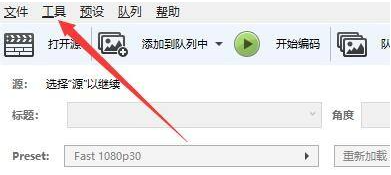
在弹出下拉栏中,点击“首选项”
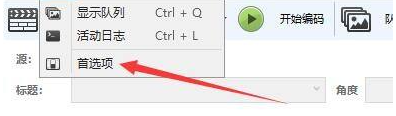
在“首选项”窗口中,点击“视频”
在“视频”窗口中,将“允许使用NvidiaNVENC编码器”勾选上
点击“关闭”窗口即可
相关下载

闪电rmvb格式转换器免费下载 v12.2 官方版2.3M | v1.25
下载
闪电VCD转MP4格式转换器下载 v10.6 免费版2.3M | v1.25
下载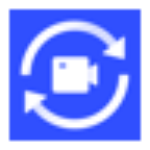
视频剪辑格式工厂免费下载 v2.2.5 电脑版2.3M | v1.25
下载
枫叶WMV视频格式转换器 v13.2.5.0 官方版2.3M | v1.25
下载
凡人H.264格式转换器 v7.6.0.0 免费版2.3M | v1.25
下载
佳佳Android视频格式转换器 v12.9.5.0 官方版2.3M | v1.25
下载
顶峰DVD视频转换器 v7.3 官方版2.3M | v1.25
下载
凡人MTS视频转换器 v13.6.5.0 免费下载2.3M | v1.25
下载
佳佳AVI格式转换器 v13.1.0.0 免费版2.3M | v1.25
下载
凡人mkv视频转换器 v13.7.5.0 官方版2.3M | v1.25
下载
山东潍坊联通 网友 夜之潘多拉
下载挺快的
天津移动 网友 一剑倾城
支持支持!
新疆乌鲁木齐电信 网友 当时明月在
玩了半天有点累,休息下来评论下
河南平顶山移动 网友 梵音战阁
废话,非常好玩。
陕西西安电信 网友 至少、还有你
还在研究游戏中,很多功能不会玩~~